AWSマネジメントコンソールでは何ができる?機能やメリット・注意点を解説
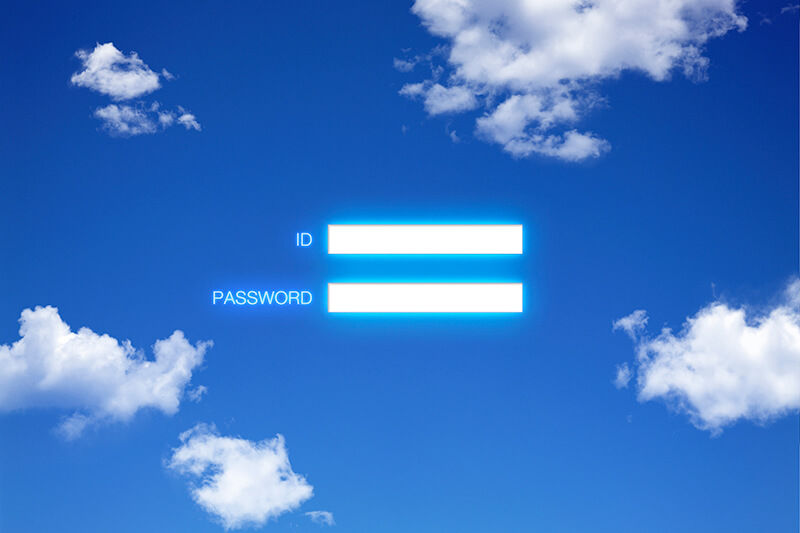
AWSマネジメントコンソールは、Amazon Web Services(AWS)の豊富なサービスを一元的に管理できるツールです。
用途や目的に応じてリソースを組み合わせることのできるAWSは利便性に優れていますが、担当者にとってはAWSをいかに管理するかが悩みの種となっているかもしれません。
AWSには150以上のサービスがあり、使用する人や使用するチームごとに料金や権限の管理・設定なども必要になります。
そうした課題を解決してくれるサービスがAWSマネジメントコンソールです。今回は、AWSマネジメントコンソールの概要や機能、利用方法について解説します。
【入門編】「NTT東日本がおすすめするクラウド導入を成功させるためのお役立ちマニュアル」のダウンロードはこちら!
目次:
- 1.AWSマネジメントコンソールとは
- 2.AWSマネジメントコンソールの主な機能
- 2-1.サービスの一元管理
- 2-2.サービス検索・ショートカット登録
- 2-3.アクセス制限
- 2-4.月額料金の確認
- 3.AWSマネジメントコンソールを利用するメリット
- 3-1.専門知識が少なくても操作しやすい
- 3-2.情報セキュリティのレベルが高い
- 3-3.目的に合わせてカスタマイズしやすい
- 4.AWSマネジメントコンソールの注意点
- 4-1.ルートユーザーの権限が大きい
- 4-2.操作の再現性が低い
- 5.AWSマネジメントコンソールのサインイン・ログイン方法
- 5-1.AWSアカウントの作成
- 5-2.ユーザー権限を選択
- 5-3.情報の入力
- 5-4.モバイルアプリでのログイン方法
- 6.AWSマネジメントコンソールの使い方
- 6-1.言語とリージョンの設定
- 6-2.ナビゲーションバー
- 6-3.サービスの選択・ショートカット登録
- 6-4.検索
- 7.AWSの導入・運用ならNTT東日本へご相談ください
- AWSマネジメントコンソールについてまとめ
1.AWSマネジメントコンソールとは
AWSマネジメントコンソールは、Amazon Web Services(AWS)の豊富なサービスを一元的に管理できる直感的なツールです。
150以上のAWSサービスにアクセスし、GUI(Graphical User Interface)を採用することで専門的なコマンドライン操作の知識がなくても簡単に操作できます。
これにより、EC2インスタンスの起動、S3バケットの作成、Lambda関数のデプロイなどの複雑な操作がマウスクリックだけで行え、サービス状況のリアルタイム確認やセキュリティ設定の変更も可能です。
AWSマネジメントコンソールはクラウドサービスの管理を簡素化し、効率化する重要なツールで、クラウド初心者から上級者まで幅広く利用されています。
また、多言語に対応しており、日本語を含む以下の言語に対応しています。
- 英語 (米国)
- 英語 (英国)
- バハサインドネシア語
- ドイツ語
- フランス語
- 日本語
- スペイン語
- イタリア語
- ポルトガル語
- 韓国語
- 簡体字中国語
- 繁体字中国語
これらはユーザーのブラウザ設定に基づいて自動で言語が選択されるため、個別での設定は不要です。
AWS Console モバイルアプリを利用すれば、外出先からもスマートフォンやタブレットを通じてAWSリソース状態の確認や操作が可能になり、場所を選ばずにAWSのリソース管理が行えます。
2.AWSマネジメントコンソールの主な機能
AWSマネジメントコンソールの主な機能は以下の通りです。
- サービスの一元管理
- サービス検索・ショートカット登録
- アクセス制限
- 月額料金の確認
それぞれ詳しく解説します。
2-1.サービスの一元管理
AWSマネジメントコンソールでは、複数のAWSサービスを一元管理できます。サービスを集約して管理することができるため、AWSリソースの運用管理を効率化できます。
また、タグを利用すればリージョンをまたいだリソースの管理が可能です。インスタンス所有者ごとにタグを設置することで、更なる運用管理の効率化につなげられます。
2-2.サービス検索・ショートカット登録
AWSマネジメントコンソールの検索性やショートカット機能により、150以上あるサービスから、利用したいサービスを迅速に見つけられます。
最近利用したサービスの履歴表示や、頻繁に利用するリソースのショートカット登録により、更なる作業の効率化が図れます。
2-3.アクセス制限
IAM(Identity and Access Management)を活用することで、個々のユーザーやグループに対して細かいアクセス制限を設定できます。さらに、MFA(多要素認証)を利用することで、セキュリティを強化し、不正アクセスのリスク軽減が可能です。
IAMロールの設定により、特定のリソースへのアクセス権限を柔軟に管理できる点も魅力の一つです。
2-4.月額料金の確認
AWSマネジメントコンソールでは、サービス別の月額利用料金をリアルタイムで確認できます。
利用者が一覧でコスト状況を確認できる「請求情報とコスト管理ダッシュボード」を活用すれば、以下の情報を一覧で確認することができます。
- 使用状況のモニタリング
- コスト予算の作成
- AWSからの請求の支払い
- 請求情報の更新・管理
また、AWSは従量課金制のサービスが多く、想定していたコストを超えてしまうことが多々ありますが、コスト超過を防ぐためのアラートを設定することも可能です。
従量課金制のサービスが多いAWSでは、この機能がコスト管理において非常に重要です。
常に最新の料金情報を把握できるので、予算を確認しながら利用できるのは大きなメリットです。
3.AWSマネジメントコンソールを利用するメリット
AWSマネジメントコンソールを利用するメリットは以下の通りです。
- 専門知識が少なくても操作しやすい
- 情報セキュリティのレベルが高い
- 目的に合わせてカスタマイズしやすい
3-1.専門知識が少なくても操作しやすい
AWSマネジメントコンソールの最大の特徴は、その直感的な操作性です。
GUI(Graphical User Interface)により、専門的な知識がなくても容易にAWSのサービスを利用できます。
さらに、チュートリアルや動画によるセミナーなどの学習支援ツールも充実しており、初心者の方でも使いこなすのに時間はかかりません。AWS CLI(Command Line Interface)と比較しても、マネジメントコンソールの方が視覚的でわかりやすいため、初心者には特におすすめです。
3-2.情報セキュリティのレベルが高い
AWSマネジメントコンソールは、高度な情報セキュリティ機能を備えています。
アカウントやIPによるアクセス制限の他、12時間経過すると自動的にログアウトする仕組みがあります。
また、ユーザーのアクセスキーには有効期限が設定されており、一定期間が経過すると使用できなくなります。前述したとおり、MFA(多要素認証)の利用も可能なので、導入すれば企業のセキュリティレベルを高められます。
3-3.目的に合わせてカスタマイズしやすい
AWSマネジメントコンソールは、ユーザーのニーズに合わせて柔軟にカスタマイズできます。利用状況やお知らせなどの情報をユーザーの好みに応じて配置したり、必要な情報だけを表示したりすることが可能です。
また、よく使うサービスを「お気に入り」に追加しておくことで、サービスに素早くアクセスすることも可能です。カスタマイズ性が高いため、専門的な知識を持った人材が在籍している場合は、企業の状況や社員のスキルレベルに合わせて柔軟に設定できます。
4.AWSマネジメントコンソールの注意点
AWSマネジメントコンソールを利用する際に注意したい点は以下の通りです。
- ルートユーザーの権限が大きい
- 操作の再現性が低い
それでは詳しく解説します。
4-1.ルートユーザーの権限が大きい
AWSマネジメントコンソールにおけるルートユーザーは、システム全体の管理や変更に関する全権限を持っており、誤操作や乗っ取りが発生した場合に利用しているAWSリソースに大きな影響を及ぼす可能性があります。
このようなリスクを防ぐためには、日常的な操作にはIAMユーザーを使用し、ルートユーザーの利用は最小限に留めることが重要です。
また、ルートユーザーのアカウント情報は厳重に管理し、セキュリティ対策を徹底する必要があります。たとえば、社員の利用方法やログインできるユーザーを制限するといった方法も効果があります。
4-2.操作の再現性が低い
AWSマネジメントコンソールは、CLIと比較して操作の再現性が低いという特徴があります。
CLIでは操作をプログラミングで自動化できるのに対し、マネジメントコンソールではそのような自動化が難しいため、操作はユーザーの手動に依存します。これにより、操作方法が属人化しやすく、ユーザー間での操作の差異が生じる可能性があります。
この問題を解決するためには、操作のマニュアルを作成したり、適切な教育を行ったりして、全ての利用者が同じレベルで操作できるようにすることが望ましいです。
5.AWSマネジメントコンソールのサインイン・ログイン方法
AWSマネジメントコンソールのサインイン・ログイン方法は以下の通りです。
- AWSアカウントの作成
- ユーザー権限を選択
- 情報の入力
- モバイルアプリでのログイン方法
それでは詳しく解説します。
5-1.AWSアカウントの作成
AWSマネジメントコンソールを利用するためには、AWSアカウントを作成する必要があります。AWSアカウントを作成していない場合は、先にAWS公式サイトにアクセスし「無料で開始する」からアカウントの登録を行いましょう。
すでにアカウントを作成されている方は、AWSマネジメントコンソールにアクセスし、画面右上に表示されている「今すぐ無料サインアップ」から必要な情報を入力してアカウントを設定します。
登録情報の中には名前や生年月日、連絡先情報(メール・電話)や請求情報の入力が含まれます。また、本人確認のための認証コードやSMSの確認が必要になる場合もあります。
5-2.ユーザー権限を選択
AWSマネジメントコンソールでは、ルートユーザーとIAMユーザーのどちらかを選択してログインします。
ルートユーザーは全ての権限を持つ管理者アカウントですが、管理者のログインに適しており、一般的な利用には向いていません。
一方、IAMユーザーは特定の権限を持つアカウントで、アクセスに制限をかけることができます。大人数の社員が在籍する企業ではスタッフごとにIAMユーザーを設定し、ログイン権限やアクセス履歴を管理することが一般的です。
5-3.情報の入力
ログインする際には、IAMユーザーのアカウントとパスワード情報を入力する必要があります。
ログイン時には以下の情報を入力する必要があるため、あらかじめ準備しておきましょう。
- アカウント ID(12 桁)またはアカウントエイリアス
- ユーザー名
- パスワード
MFA(多要素認証)を設定している場合は、パスワード入力後に2段階認証が必要です。
MFAコードは紐づけているMFAデバイスで確認できるので、表示されたコードをMFA認証の項目に入力します。最後に「送信」を選択し、MFAコードが正しく入力されていれば、ログイン画面が表示されます。
5-4.モバイルアプリでのログイン方法
「AWS Console モバイルアプリ」を利用すると、スマートフォンやタブレットからもAWSマネジメントコンソールにアクセスできます。
まずはAWSコンソールのモバイルアプリをダウンロードしましょう。
Android端末によるAWSコンロールモバイルアプリのダウンロードはこちら
iPhoneによるAWSコンロールモバイルアプリのダウンロードはこちら
モバイルアプリのダウンロードが完了したら、以下の手順でログインします。
- モバイルアプリを開く
- 「Get started」をタップ
- 「Sign in to AWS」をタップ
- 認証方法を選択して「Next」をタップ
- 「アカウントID(12桁)」と「ユーザー名/パスワード」を入力し、「Sign in」をタップ
- 「CloudWatch alarms」や「AWS Health」「Cost Management」が表示されたらログイン完了
アプリをダウンロードし、IAMユーザーのアカウントとパスワードでログインします。モバイルのAWSコンソールからは、モバイル端末のセキュリティを強化するためのパスコード設定も可能です。
6.AWSマネジメントコンソールの使い方
AWSマネジメントコンソールは、直感的に操作できるため、初心者でも扱いやすいサービスですが、あらかじめ使い方を知っておくとスムーズな運用が可能です。
ここからは、AWSマネジメントコンソールの以下の機能の使い方について解説します。
- 言語とリージョンの設定
- ナビゲーションバー
- サービスの選択・ショートカット登録
- 検索
基本的な操作方法について紹介するので、AWSマネジメントコンソールの活用時の参考にしてください。
6-1.言語とリージョンの設定
AWSマネジメントコンソールでは、ユーザーのニーズに合わせて言語とリージョンを設定できます。
画面下部の「Unified Settings」から言語とメインで使用するリージョン(デフォルトのリージョン)を選択します。
日本在住の場合は通常「日本語」と「アジアパシフィック(東京)ap-northeast-1」を選択することが多いです。設定変更後は「設定を保存」をクリックして完了です。
6-2.ナビゲーションバー
ナビゲーションバーは、AWSマネジメントコンソールの上部にある黒いバーで、AWSの各種サービスへのアクセスポイントです。
ここから「サービス」を選択すると、AWSのサービス一覧が表示され、「最近アクセスしたサービス」や「お気に入り」、「すべてのサービス」などを確認できます。
また、サービス名を直接検索窓に入力して検索することも可能です。
6-3.サービスの選択・ショートカット登録
AWSマネジメントコンソールでは、ナビゲーションバーのサービスタブからAWSのサービスを選択できます。
また、よく利用するサービスは「お気に入り」に登録しておくと、アクセスが容易になります。サービス名の横にある星マークをクリックすると、お気に入りに登録され、「お気に入り」セクションに表示されます。
6-4.検索
ナビゲーションバーの検索窓を利用すると、サービスやサービス内の機能、ドキュメントなどを一元的に検索できます。
たとえば、AWSマネジメントコントロールの上部にある検索窓にAWSのリソース名を入力することで、すぐにアクセスすることができます。
また、検索時には付随する関連リソースも表示されるので、AWSリソースへのアクセスが容易です。
7.AWSの導入・運用ならNTT東日本へご相談ください
AWSは企業のさまざまな課題に対応すべく、150以上のサービスを提供しています。しかし、自社にあったサービスを見つけることは難しく、導入を行う際は専門的な知識を持った人材が必要です。
NTT東日本では、AWS導入はもちろん、企業の課題に合わせたクラウド支援を行っています。企画から導入だけでなく、日々の運用にも対応しており、企業はワンストップで依頼でき、クラウド化を進めることができます。
AWSマネジメントコンソールについてまとめ
AWSマネジメントコンソールは、Amazon Web Services(AWS)の豊富なサービスを一元的に管理できるツールです。AWSは150以上のサービスが展開されていますが、AWSマネジメントコンソールを活用すればこれらのサービスに素早くアクセスできます。
また、GUI(Graphical User Interface)を採用しているため、ドラック&ドロップのような直感的な操作が可能で初心者でも問題なく扱えます。
ショートカット機能も豊富で、頻繁に利用するAWSサービスに瞬時にアクセスすることも可能です。モバイル版のアプリもリリースされているので、いつどこにいてもAWSリソースの利用状況の確認やコスト管理を行うことも可能です。
ただし、AWSマネジメントコントロールはルートユーザーとしてアクセスした場合は、全権限を持ってしまうなどのリスクがあります。そのため、AWSマネジメントコンソールの利用者は、一定の権限(経営者やプロダクトマネージャーなど)を持つ社員のみの利用に制限するなど、利用の際には注意が必要です。
RECOMMEND
その他のコラム
無料ダウンロード
自社のクラウド導入に必要な知識、ポイントを
この1冊に総まとめ!
あなたはクラウド化の
何の情報を知りたいですか?
- そもそも自社は本当にクラウド化すべき?オンプレとクラウドの違いは?
- 【AWS・Azure・Google Cloud】
どれが自社に最もマッチするの? - 情シス担当者の負荷を減らしてコストを軽減するクラウド化のポイントは?
- 自社のクラウド導入を実現するまでの具体的な流れ・検討する順番は?
初めての自社クラウド導入、
わからないことが多く困ってしまいますよね。
NTT東日本では
そんなあなたにクラウド導入に必要な情報を
1冊の冊子にまとめました!
クラウド化のポイントを知らずに導入を進めると、以下のような事になってしまうことも・・・
- システムインフラの維持にかかるトータルコストがあまり変わらない。。
- 情シス担当者の負担が減らない。。
- セキュリティ性・速度など、クラウド期待する効果を十分に享受できない。。
理想的なクラウド環境を実現するためにも、
最低限の4つのポイントを
抑えておきたいところです。
-
そもそも”クラウド化”とは?
その本質的なメリット・デメリット - 自社にとって
最適なクラウド環境構築のポイント - コストを抑えるための
具体的なコツ - 既存環境からスムーズにクラウド化を
実現するためのロードマップ
など、この1冊だけで自社のクラウド化のポイントが簡単に理解できます。
またNTT東日本でクラウド化を実現し
問題を解決した事例や、
導入サポートサービスも掲載しているので、
ぜひダウンロードして読んでみてください。
面倒でお困りのあなたへ
クラウドのご相談できます!
無料オンライン相談窓口
NTT東日本なら貴社のクラウド導入設計から
ネットワーク環境構築・セキュリティ・運用まで
”ワンストップ支援”が可能です!
NTT東日本が選ばれる5つの理由
- クラウド導入を
0からワンストップでサポート可能! - 全体最適におけるコスト効率・業務効率の改善を
中立的にご提案 - クラウド環境に問題がないか、
第3者目線でチェック
してもらいたい - 安心の24時間・365日の対応・保守
- NTT東日本が保有する豊富なサービスの組み合わせで
”課題解決”と”コスト軽減”を両立
特に以下に当てはまる方はお気軽に
ご相談ください。
- さまざまな種類やクラウド提供事業者があってどれが自社に適切かわからない
- オンプレミスのままがよいのか、クラウド移行すべきなのか、迷っている
- オンプレミスとクラウド移行した際のコスト比較を行いたい
- AWSとAzure、どちらのクラウドが自社に適切かわからない
- クラウド環境に問題がないか、第3者目線でチェックしてもらいたい
- クラウド利用中、ネットワークの速度が遅くて業務に支障がでている
クラウドを熟知するプロが、クラウド導入におけるお客さまのLAN 環境や接続ネットワーク、
クラウドサービスまでトータルにお客さまのお悩みや課題の解決をサポートします。
相談無料!プロが中立的にアドバイスいたします
クラウド・AWS・Azureでお困りの方はお気軽にご相談ください。












